Hvordan lage Google-varsler og hvordan du får mest mulig ut av dem: - Hvis du spør meg hva som er mest nyttig Google tjeneste, vil jeg si at det er Google varsler. Google varsler er ikke så populære skjønt. Men hvis du begynner å bruke en, er du sikker på at du kommer til å bli en stor fan. Så hva er det? Google varsler? Google varsler er en tjeneste der du kan få varsler om ulike emner av interesse. Du kan stille inn Jobvarsler, du kan få varsler om et bestemt sted for å passe på potensielle farer, kan du angi Værvarsler, vet om noen snakker om firmaet ditt osv. Så hva venter du på? La oss komme i gang, skal vi?
TRINN 1
- Å lage Google varsler, gå til Google-varsler. På siden for varslingsoppretting vil det være en tekstboks med teksthintet Lag et varsel om. Skriv inn varselet ditt her. I det følgende skjermbildet har jeg gitt varselet som nettstedet: https://thegeekpage.com. Dermed når en ny oppdatering gjøres den Merabheja, blir jeg varslet om denne oppdateringen av Google. Når du er ferdig, klikker du på lenken som står Flere valg. Du kan også angi andre varsler som jobbvarsler, plassere varsler osv.

STEG 2
- Du får velge frekvensen du vil motta varslene med. For det, klikk på rullegardinmenyen tilknyttet alternativet Hvor ofte og velg ønsket innstilling.

TRINN 3
- Du kan velge kildene for varselet ditt ved å klikke på Kilder nedtrekksmenyen.

TRINN 4
- Velg språk ved å klikke på rullegardinmenyen tilknyttet Språk alternativ.

TRINN 5
- Regionen kan velges ved å klikke på Region nedtrekksmenyen.

TRINN 6
- Velg om du vil motta Alle resultater eller Bare de beste resultatene ved å klikke på rullegardinmenyen tilknyttet Hvor mange.

TRINN 7
- Du kan endelig velge hvor du vil at varslene dine skal leveres. Hvis du vil at varslene skal leveres til e-post-ID-en din, kan du velge e-post-ID-en. Ellers kan du velge alternativet RSS-feed.

TRINN 8
- Når du har angitt innstillingene dine, klikker du på OPPRETT ALARM knapp. Det er det.
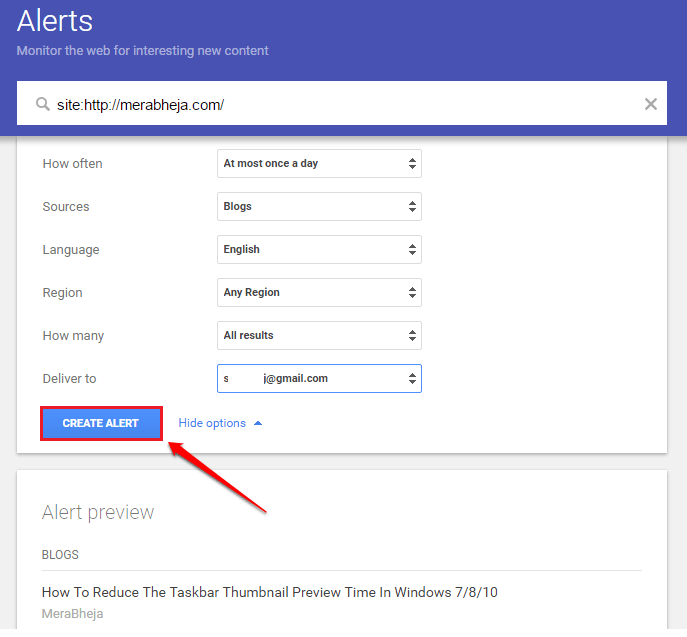
TRINN 9
- Du blir sendt til siden for varslingsoppretting igjen. Der vil du kunne se det nyopprettede varselet under Mine varsler seksjon. Klikk på Redigere ikonet for å redigere varselinnstillingene og klikk på Søppel ikonet hvis du vil slette varselet.

TRINN 10
- Når du oppretter varselet, vil du bli varslet om det nyopprettede varselet via e-post, og du vil ha lenken til Rediger varselet i e-postvarselet ditt.
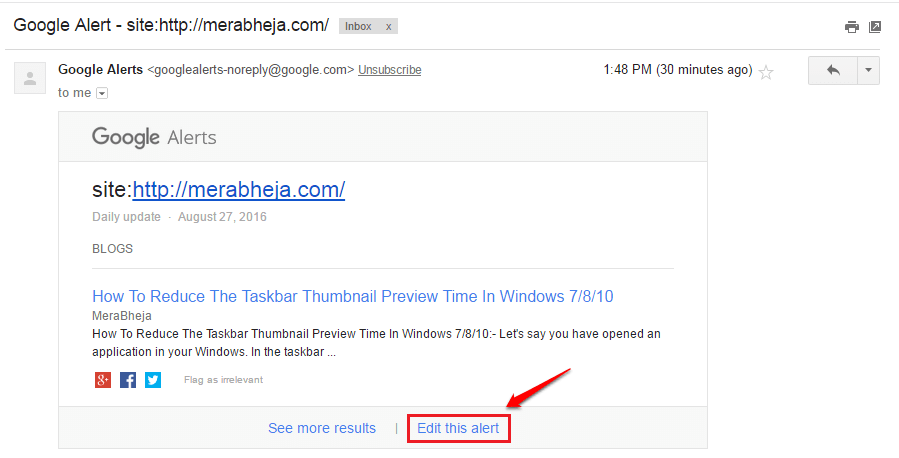
Lag varsler for favorittfeedene dine i dag selv og hold deg informert. Håper du syntes artikkelen var nyttig. Følg med for flere superkule triks, tips og hacks.


